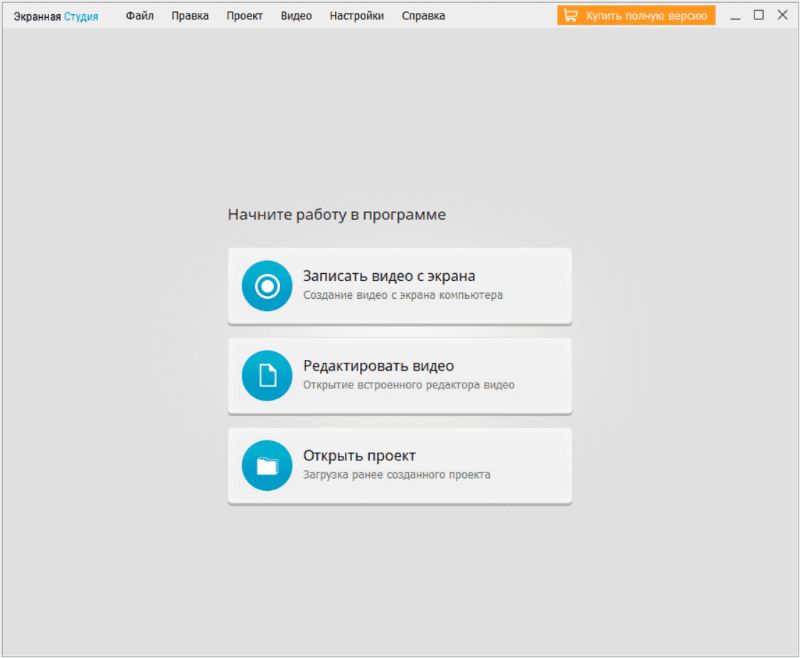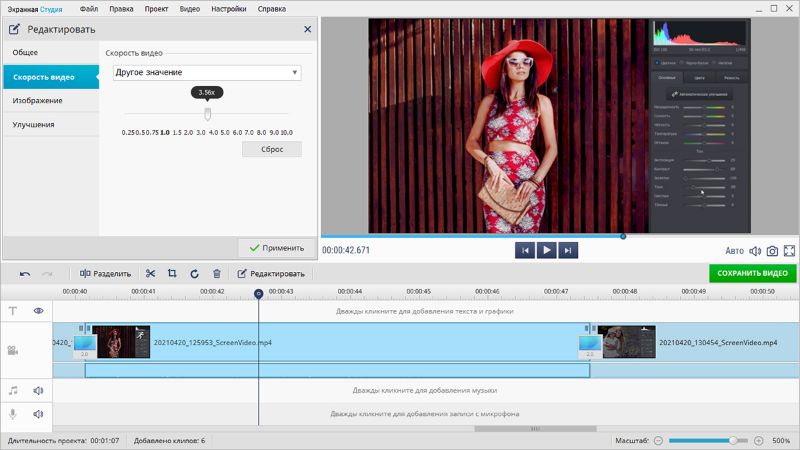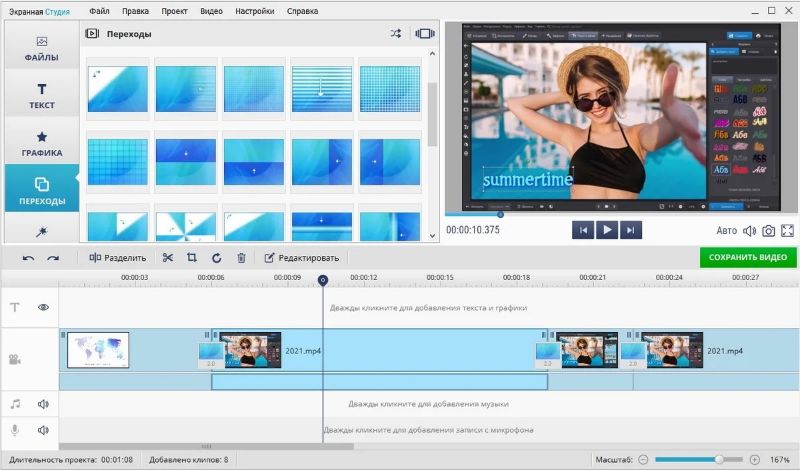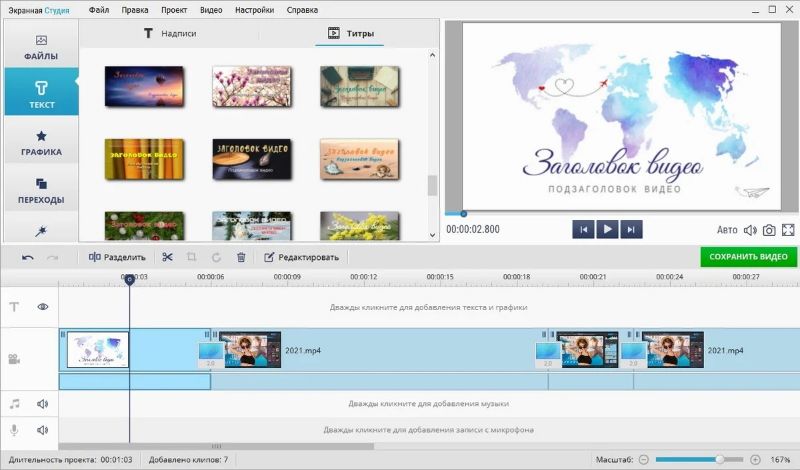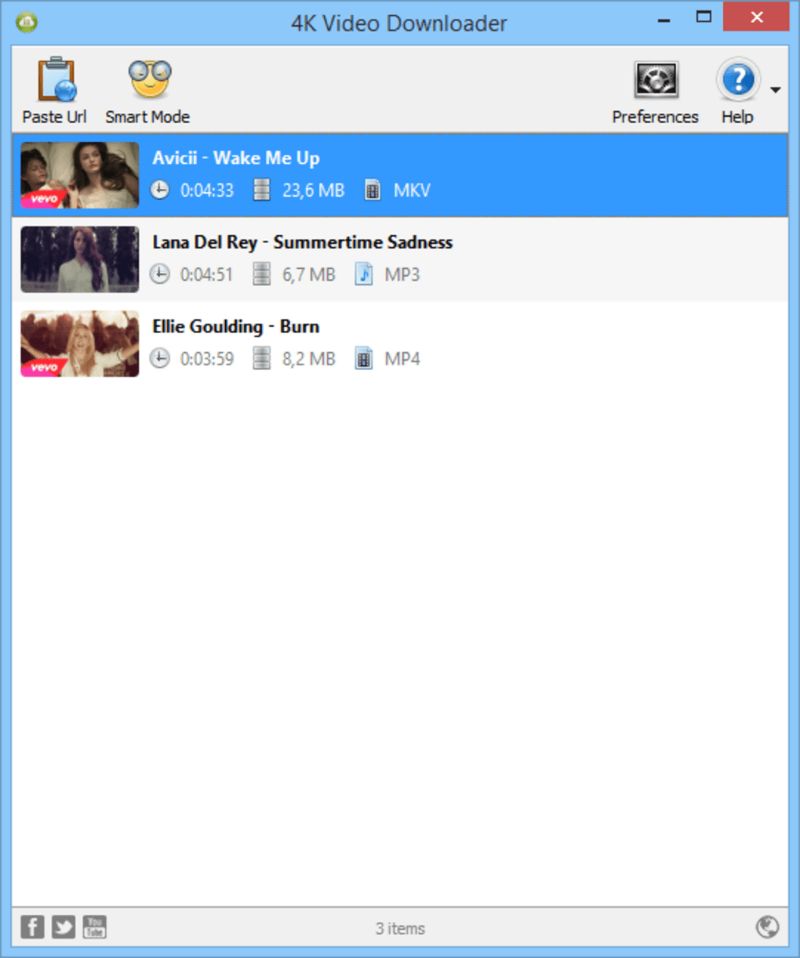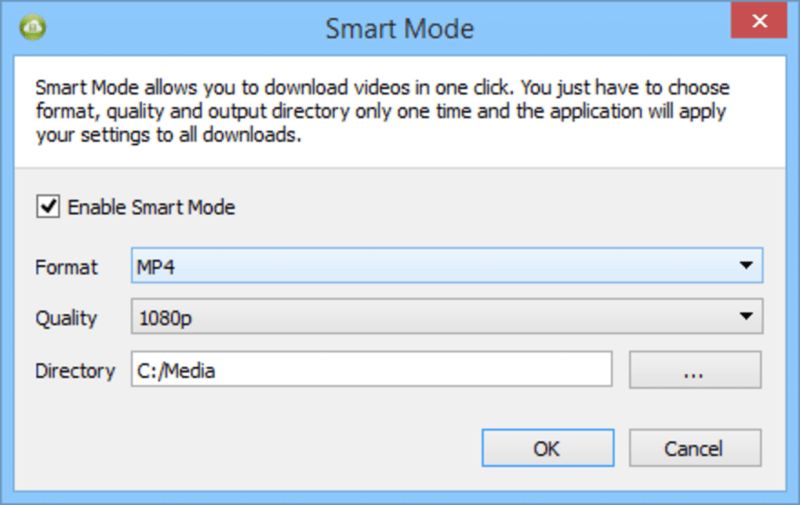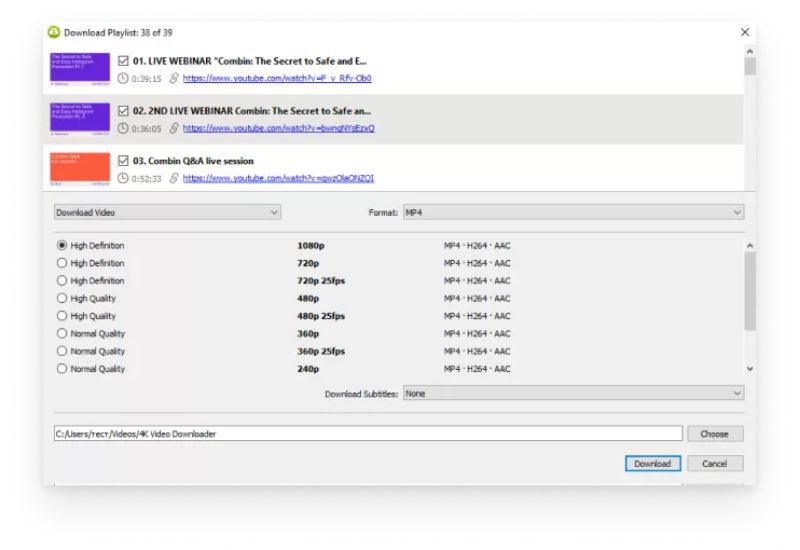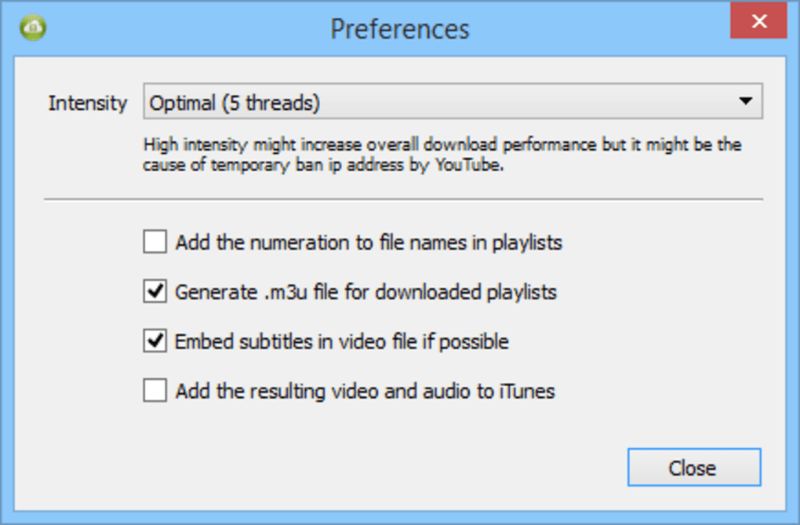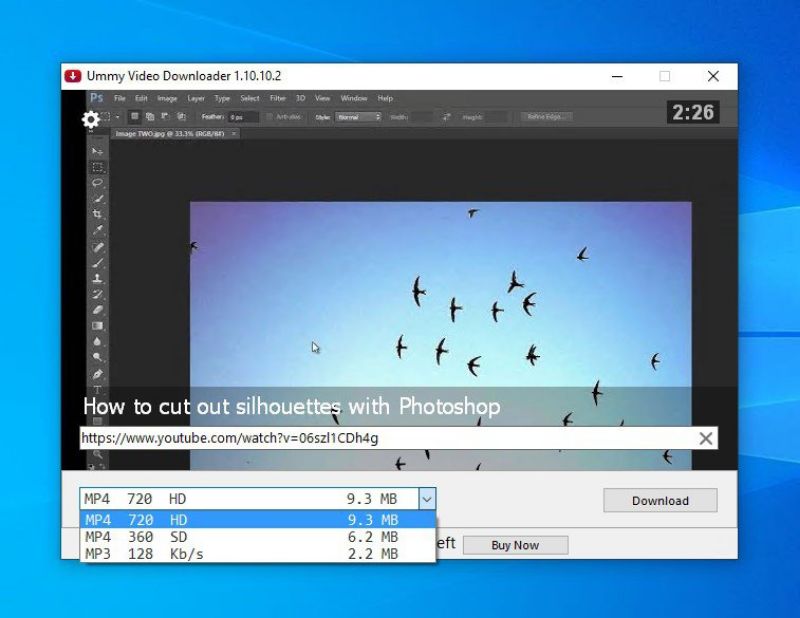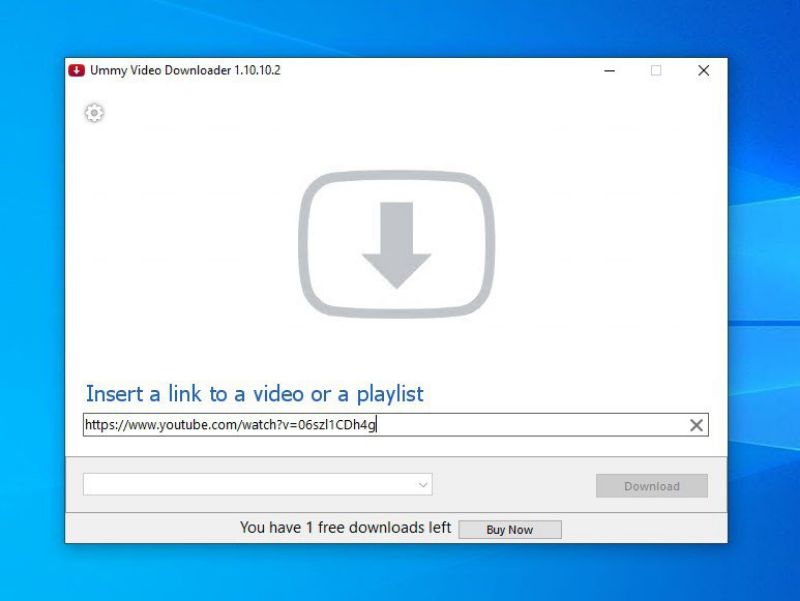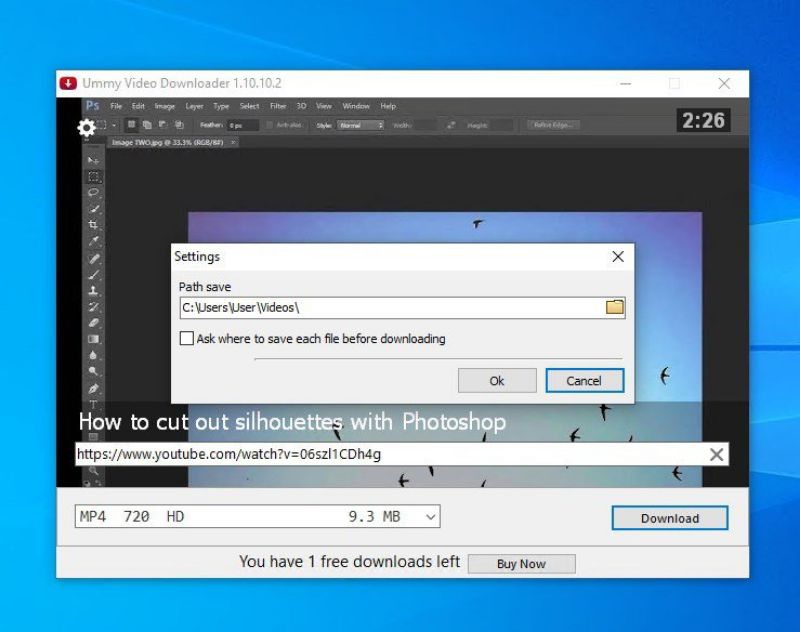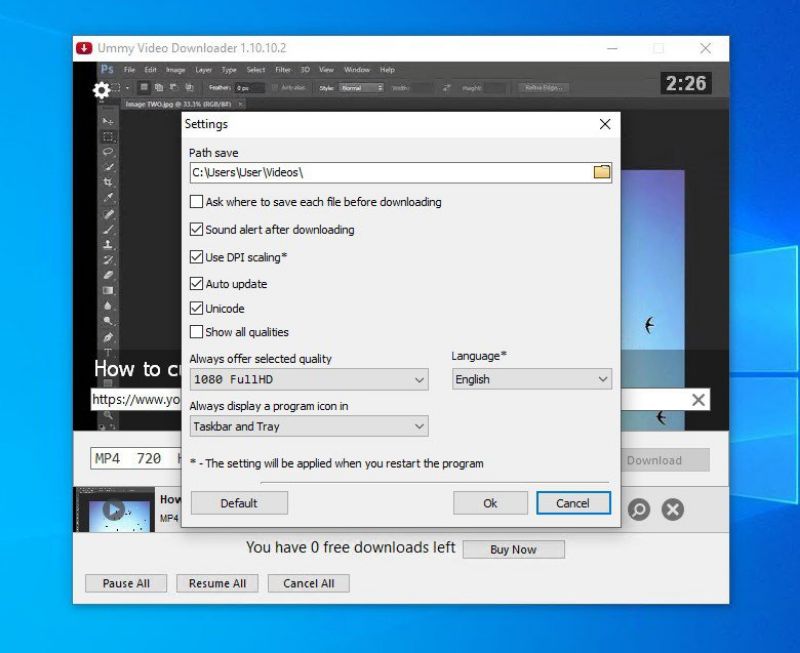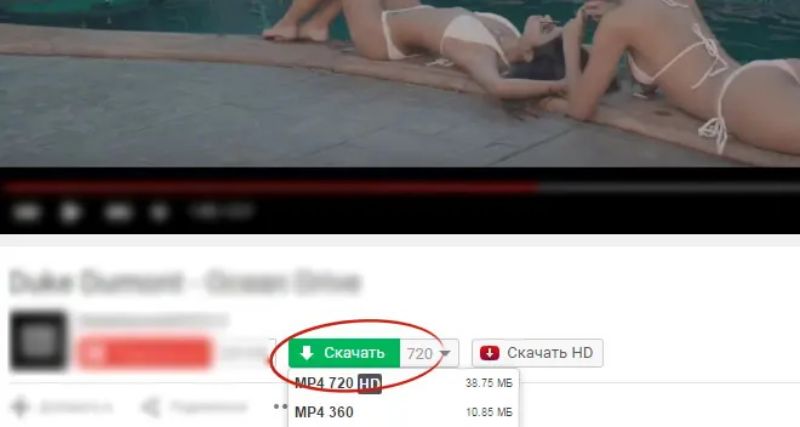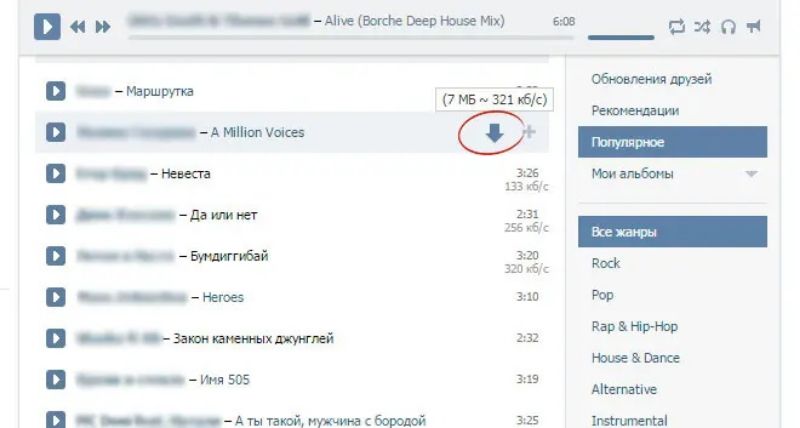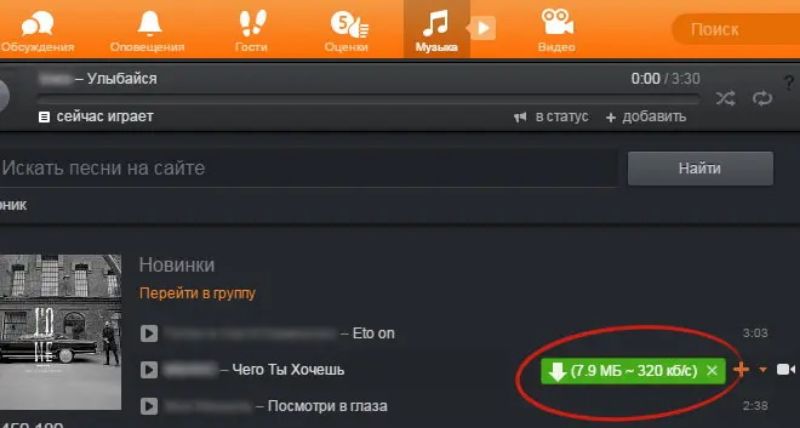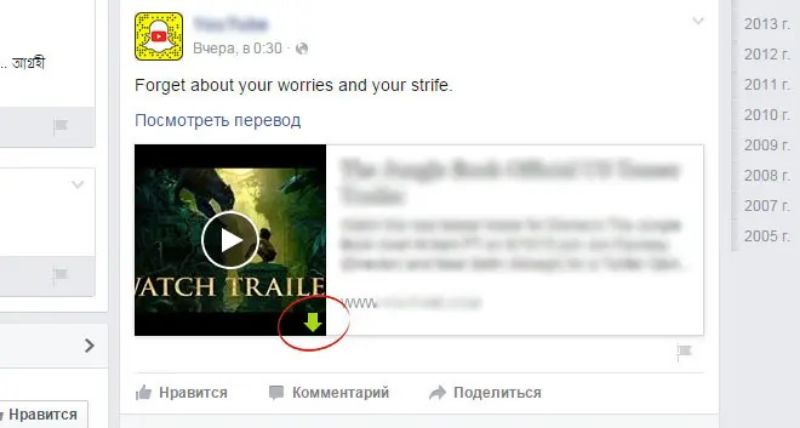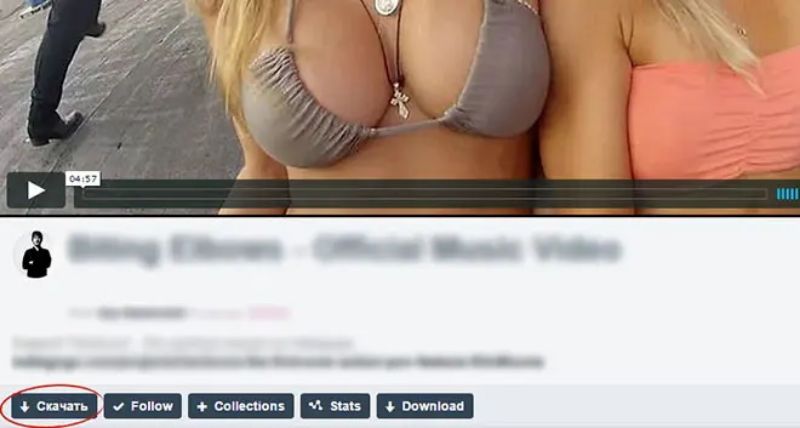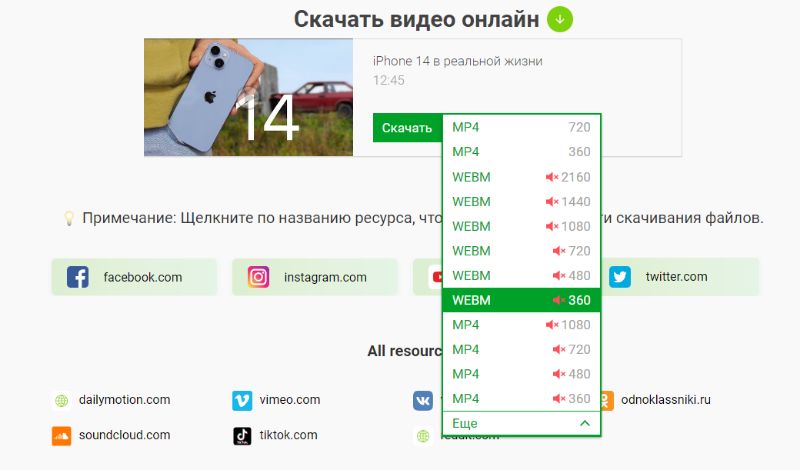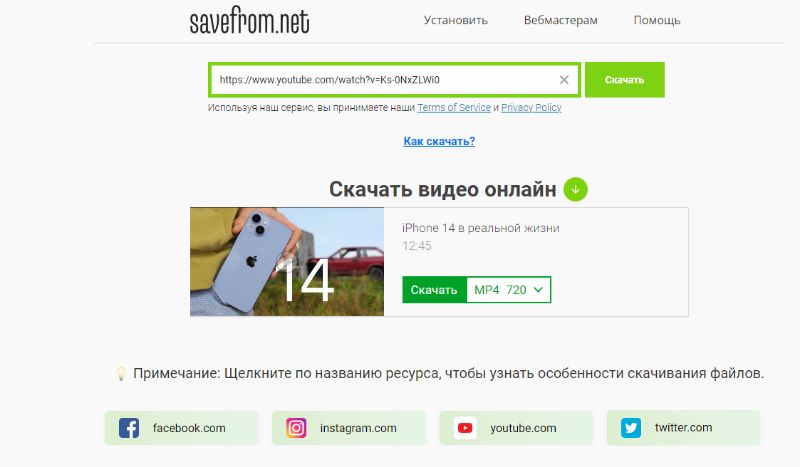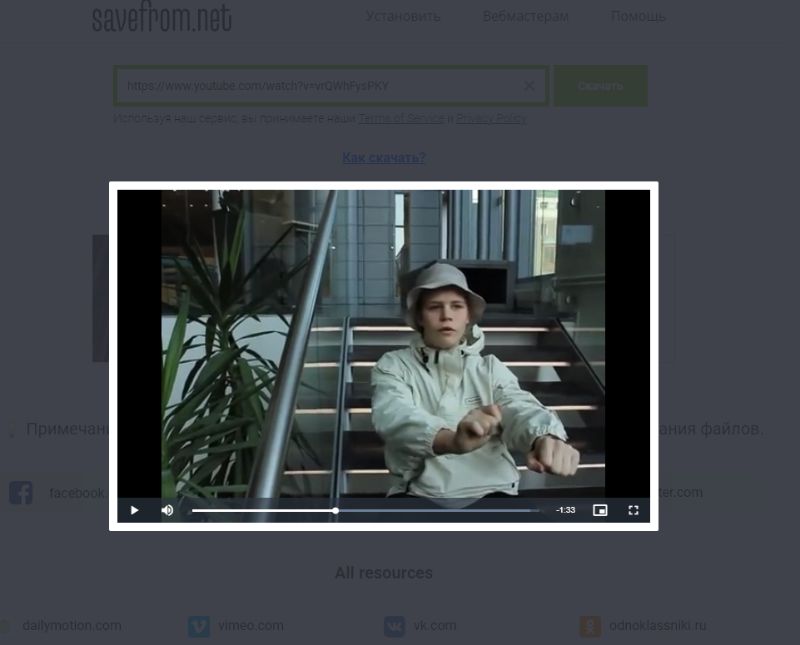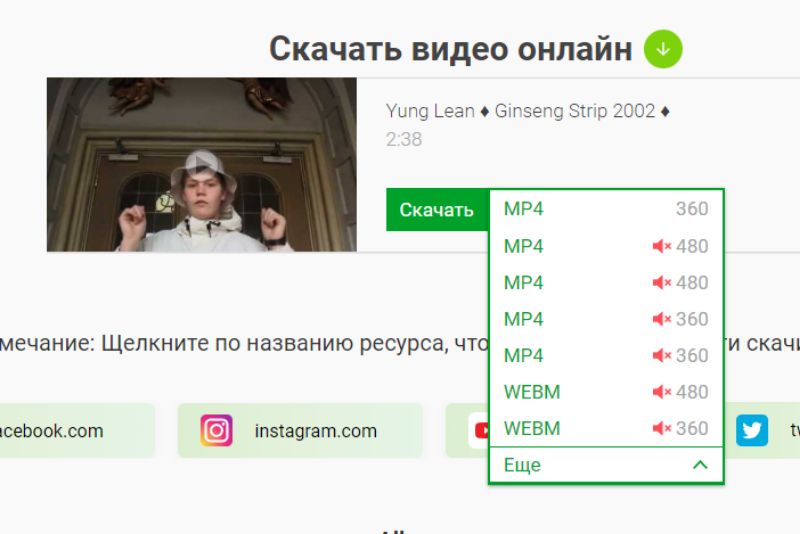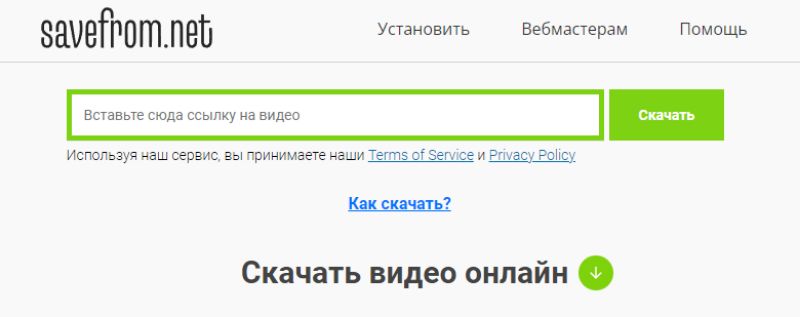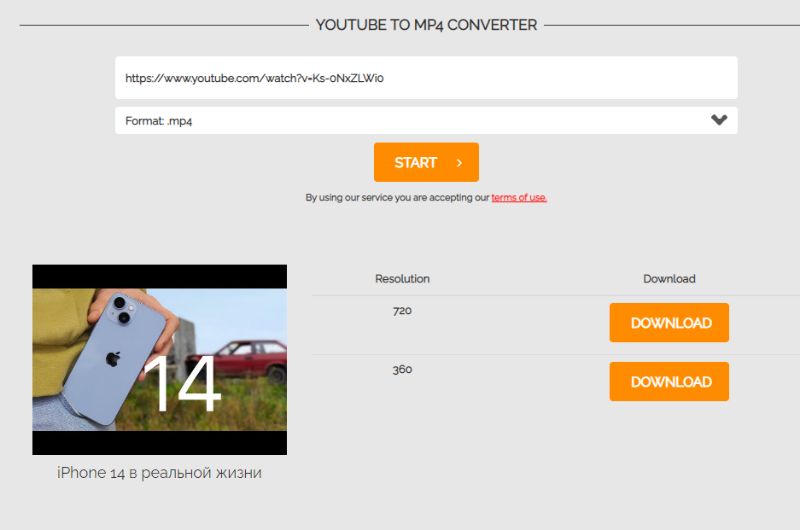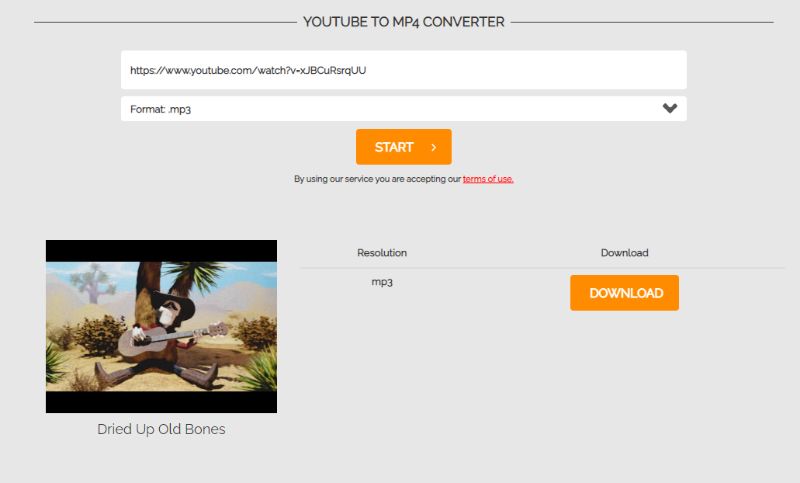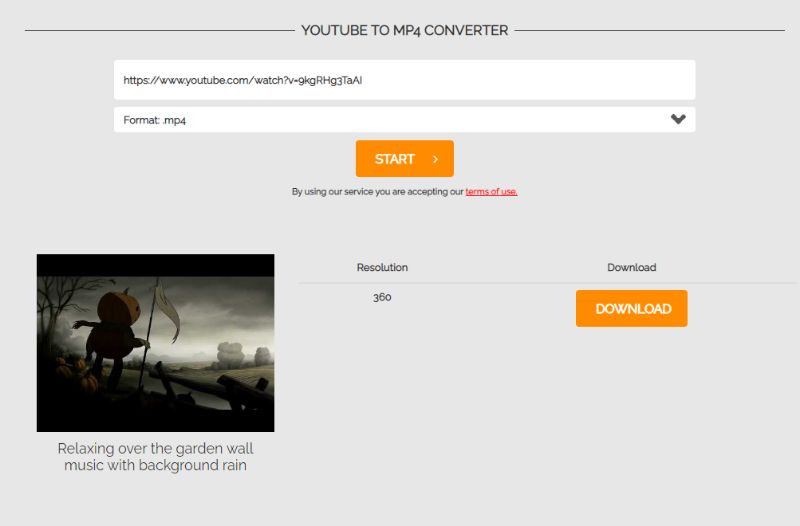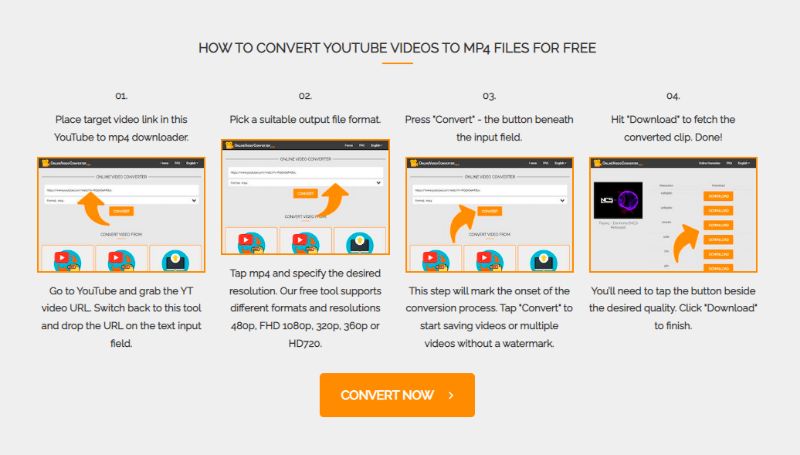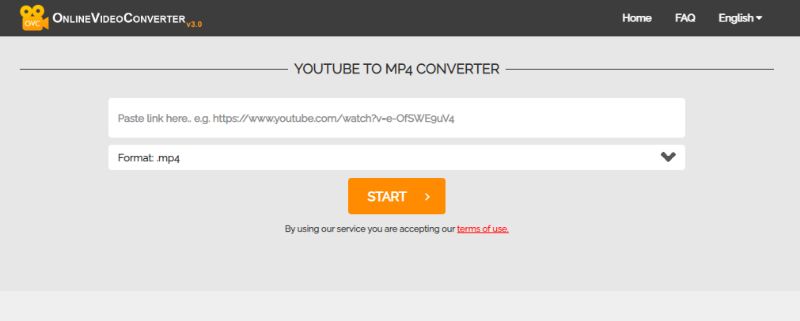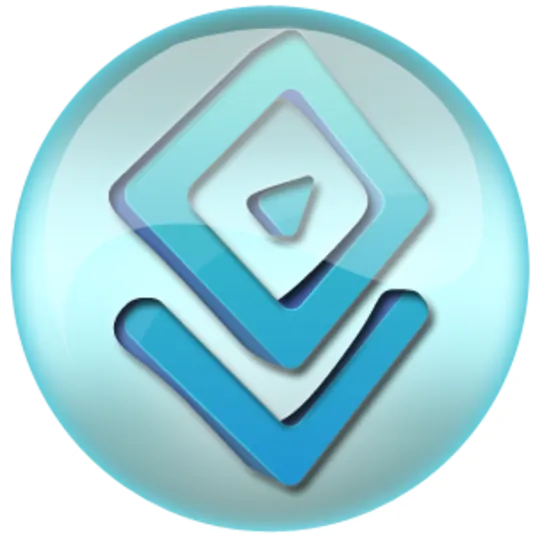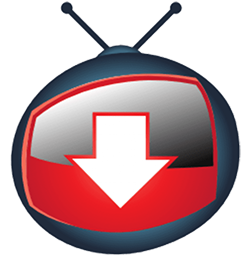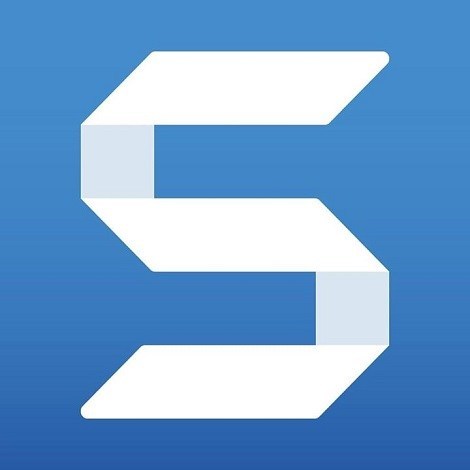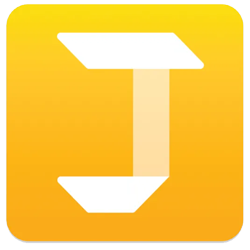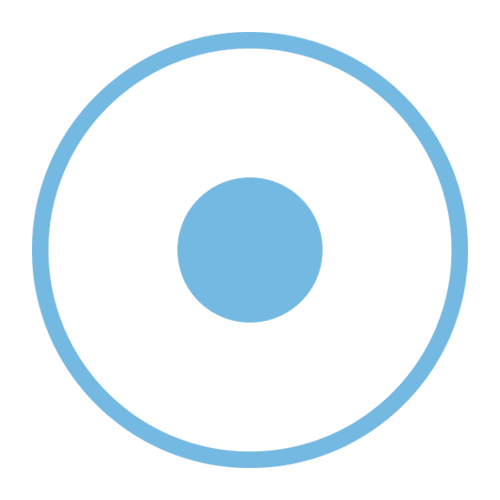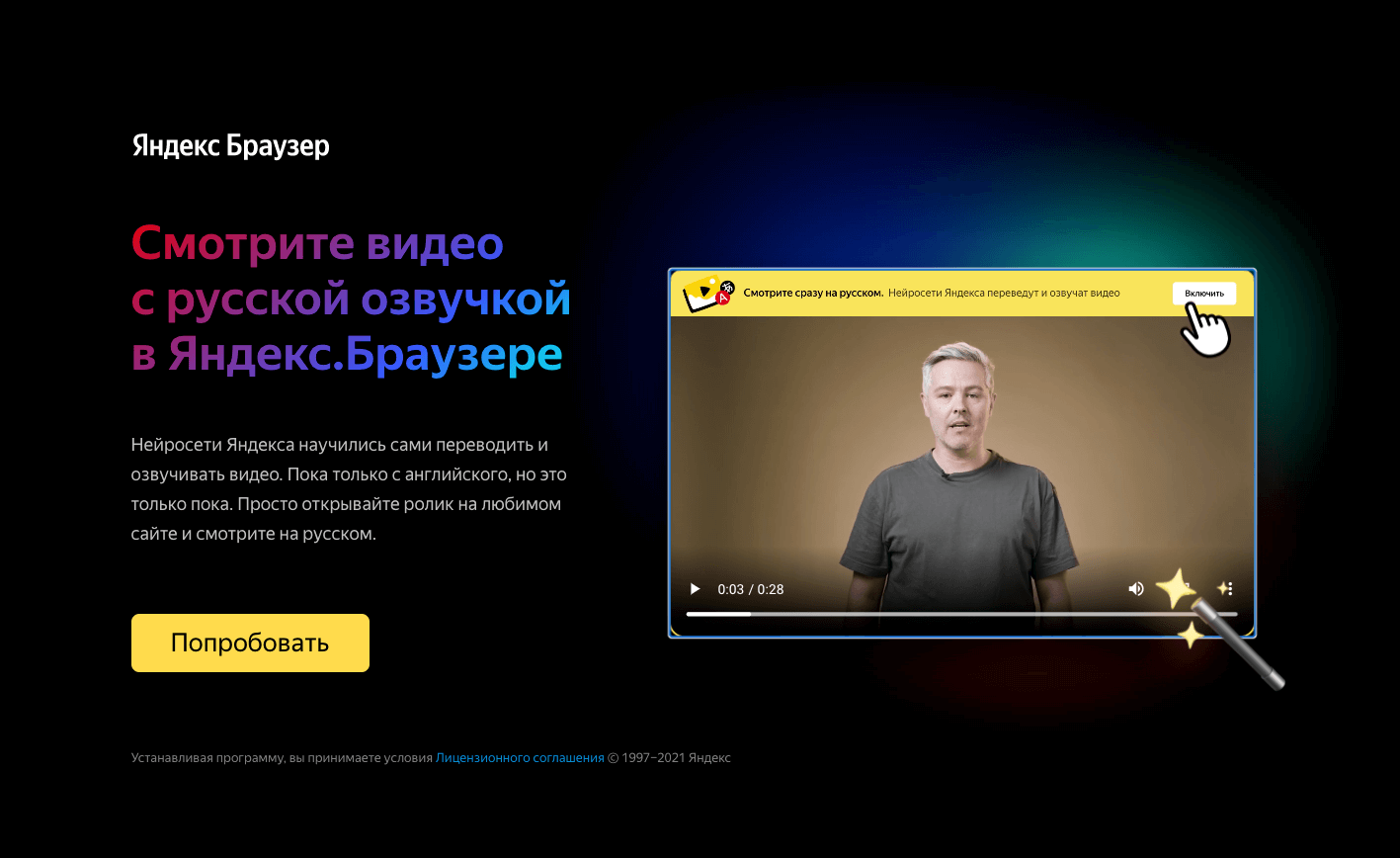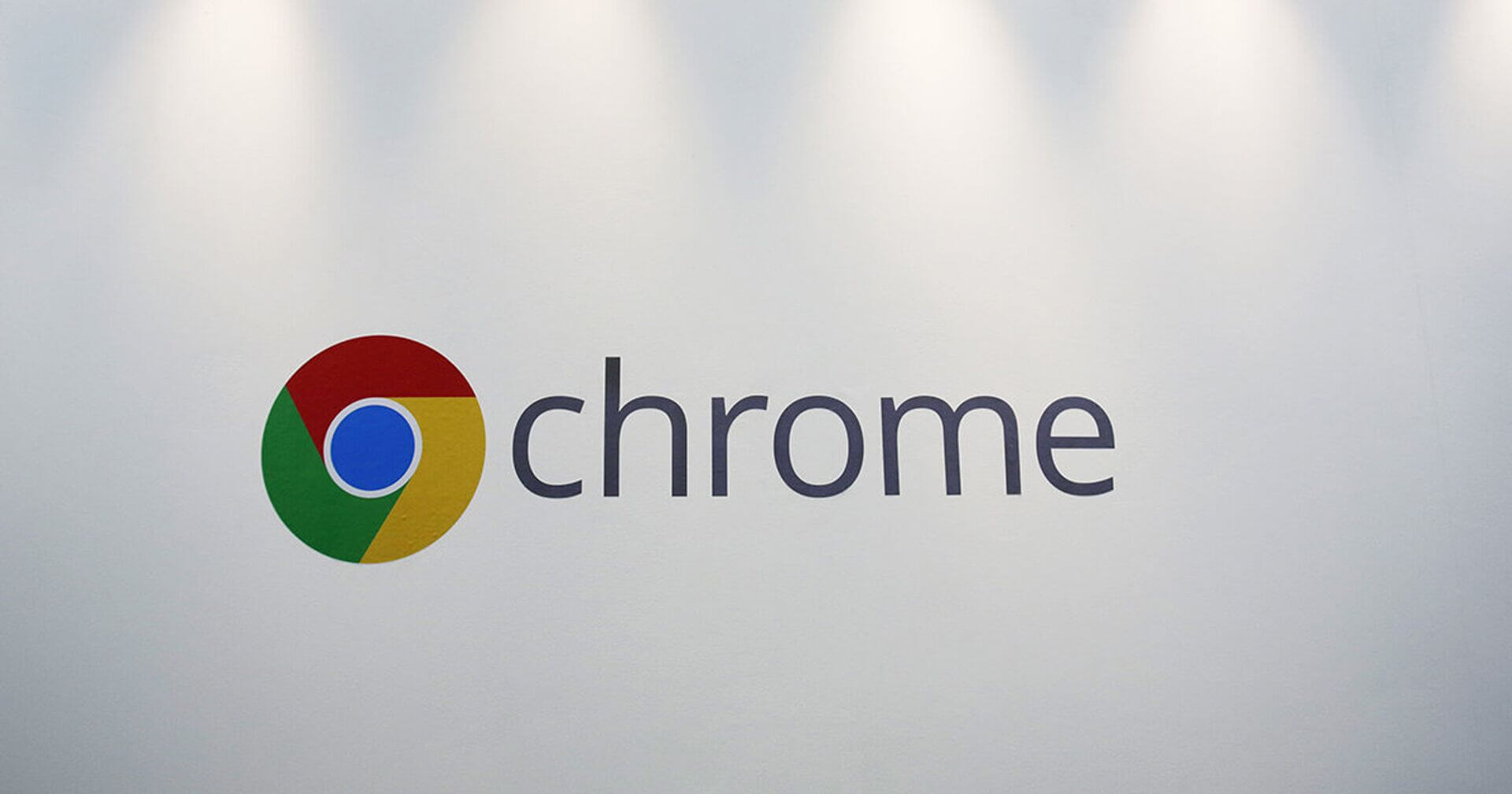Описание
YouTube – это онлайн-видеохостинг от Google, а потому на нем строго отслеживается сохранение авторских прав. У пользователей нет возможности загружать чужой контент, а плагины для Chrome (и, соответственно, Яндекс Браузера, ведь они сделаны на одном движке), ее предоставляющие, оперативно удаляются. В таких условиях вопрос, как скачать видео с Ютуба браузером Яндекс, становится актуальным. Мы нашли несколько способов, как сделать это, минуя все ограничения.
Запись экрана – это самый действенный инструмент для сохранения потокового видео. Скринкаст обходит все запреты. С его помощью можно скачать видео с Vimeo, Facebook, YouTube или откуда-либо еще – ограничений нет. Мы рассмотрим такую программу для скринкаста, как Экранная Студия. Ее плюсы – бесплатность, перевод на русский и простота использования.
- Скачайте программу с официального сайта разработчиков. Установите ее на жесткий диск так же, как делаете это с другим софтом.
- Откройте Яндекс Браузер (вместо него можно использовать любой другой, так как этот способ универсален). Откройте YouTube и перейдите на страницу с нужным вам видео.
- Запустите программу Экранная Студия. Перейдите в режим записи экрана. Поверх всех окон появится рамка. Откройте браузер с видео и растяните рамку таким образом, чтобы она находила на окно просмотра.
- Начините запись, нажав кликнув по кнопке в виде красного круга. Когда ролик закончится, нажмите по ней еще раз.
- После нескольких минут, необходимых для обработки, откроется видеоредактор. Если у вас нет потребности ничего изменять, кликните по зеленой кнопке сохранения. Выберите подходящий способ сохранения, после чего укажите директорию и название видео. Ожидайте окончания обработки.

Описание
Альтернатива предыдущего решения, которая, по сути, выполняет ту же самую задачу. Главным отличием является мультиплатформенность: софт доступен на Windows, Linux и macOS. Еще одним плюсом можно назвать расширенный функционал: вы можете загружать 360° видео, ролики и плейлисты с приватных каналов, а также 3D-видео.
Помимо YouTube, утилита поддерживает множество других популярных онлайн-сервисов, среди которых есть TikTok, Instagram, Twitch и многие другие. Слабой стороной является большое количество ограничений, с которыми столкнутся пользователи бесплатной версии софта. Для них неприятными проблемами станут ограничение на число скачиваний, встроенная в приложение реклама, отсутствие доступа к YouTube-подпискам.
- Установите приложение, скачав дистрибутив с ресурса разработчиков. Чтобы ознакомиться с возможностями сервиса, хватит бесплатной версии.
- Откройте ваш веб-обозреватель, перейдите на онлайн-видеохостинг и запустите интересующий вас видеоролик. Перенесите его URL-адрес в буфер обмена.
- Запустите установленное ранее приложение. Далее кликните по клавише в верхнем левом углу Paste . Утилита предложит выбрать качество видеофайла. Укажите нужное, после чего запустите скачивание.
Также в утилите присутствует Smart Mode. Благодаря ему можно указать настройки для всех последующих скачиваний, чтобы оптимизировать время на работу с 4K Video Downloader.
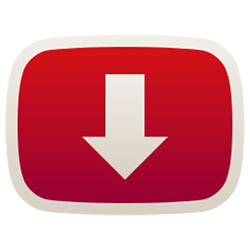
Описание
На фоне малого количества плагинов, позволяющих без каких-либо проблем максимально быстро загрузить что-либо с YouTube с помощью Яндекс Браузера или Google Chrome, сторонние программы смотрятся достаточно релевантным решением. Это наиболее актуально, если вам часто приходится заниматься загрузкой контента из этого онлайн-хостинга. Данное приложение предназначено исключительно для данной задачи, и оно даже оснащено несколькими плюсами, упрощающими жизнь. Например, вы можете сохранять сразу целые плейлисты или же конвертировать видео в аудио в формате MP3. Серьезный минус заключается в том, что вы не сможете загружать ролики из Одноклассников, Фейсбука, ВКонтакте и других сайтов. Более того, в бесплатной версии есть ограничение по числу скачиваний в день.
- В отличие от расширений для браузера Яндекс, эту программу, чтобы скачать видео с YouTube, придется предварительно установить на компьютер. Чтобы сделать это, просто найдите ресурс разработчиков и заберите дистрибутив оттуда.
- Когда инсталляция завершится, откройте наш веб-обозреватель, перейдите в онлайн-видеохостинг, найдите там нужный видеоролик и скопируйте его URL-адрес. В качестве альтернативы у вас есть возможность скопировать ссылку сразу на целый плейлист.
- Откройте наше установленное ранее приложение и вставьте в него URL-адрес из буфера.
- Выберите качество, а также директорию на жестком диске.
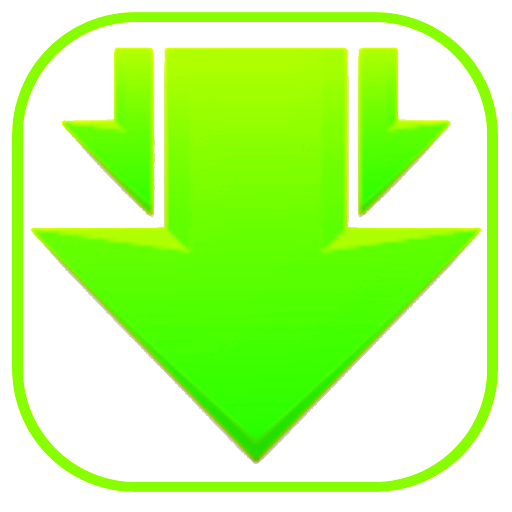
Описание
Это единственное расширение, позволяющее скачать видео с YouTube, и то вы не сможете его добавить напрямую для Гугл Хрома или же Яндекс Браузера. Дело в том, что Яндекс Браузер использует тот же интернет-магазин плагинов, что и Chrome, а Google активно борется со способами загрузки авторского контента. Впрочем, существует обходной путь, позволяющий установить это расширение для Хрома и Яндекса. Он несложный и, учитывая возможности плагина, того стоит.
- В поиске расширений для браузера найдите Chameleon. Этот плагин предназначен, чтобы на браузеры, созданные на основе движка Chromium (да, к ним относятся Яндекс Браузер и Google Chrome), устанавливать расширения из каталога Opera.
- Установив расширение, откройте интернет-магазин приложений Opera Add-Ons и найдите в нем Savefrom.net helper. Открыв страницу с нашим плагином, выберите опцию Add to Chameleon.
- Готово, расширение установлено! Далее мы разберем, как скачать видео с Ютуба, используя установленный плагин для нашего Яндекс Браузера Savefrom.net helper.
- Откройте Ютуб в нашем веб-обозревателе, отыщите в поиске нужный ролик. Отмотайте страницу под окно воспроизведения и увидите кнопку скачивания. Кликните по ней, после чего укажите подходящее качество и начните загрузку.
Приятным бонусом станет то, что это приложение позволяет скачать видео из Одноклассников, Vimeo, Reddit, Dailymotion и других ресурсов.
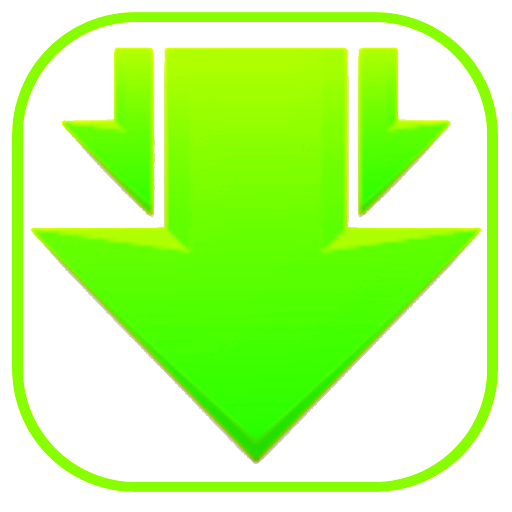
Описание
Дело в том, что Savefrom.net доступен в качестве не только плагина, но и онлайн-ресурса. Такой способ, как Яндекс Браузером скачать видео с Ютуба, менее удобен (особенно если вам приходится загружать большое количество роликов), однако актуален, если возможности устанавливать плагины нет.
Способ 1:
- Откройте YouTube.
- Перейдите к нужному видео.
- На странице этого видео откройте адресную строку (находится над страницей).
- Перед youtube.com впишите ss, чтобы получилось что-то вроде www.ssyoutube.com/watch?v=vrQWhFysPKY.
- Перейдите по URL-адресу, который получился в результате наших манипуляций. Вы увидите сайт онлайн-сервиса, где останется только выбрать качество видео.
Способ 2:
- Откройте YouTube.
- Откройте нужное видео и скопируйте ссылку на него в буфер.
- Откройте сайт онлайн-сервиса и скопируйте в окно на главной странице ссылку из буфера.
- Выберите один из предоставленных способов скачивания.

Описание
Еще один онлайн-сервис для скачивания видеороликов с YouTube. Минус – ограничение по качеству (например, если ролик загружен в 1080p, вы сможете загрузить только 720p), однако позволяет загружать сколько угодно роликов и даже «на лету» конвертировать их в MP3. Пользоваться сервисом проще простого. Принцип такой же, как у предыдущего сайта.
- Добавьте URL-адрес клипа в буфер обмена.
- Откройте сайт Online Video Converter.
- Вставьте URL в поле для ввода.
- Выберите, хотите вы загрузить видеоролик в MP4 или аудио в MP3.
- Укажите желательное качество картинки, чтобы начать загрузку.
Часто задаваемые вопросы
Почему плагины для Яндекс Браузера не позволяют скачать видео с YouTube?
Многие расширения для Яндекса не позволят скачать видео с Ютуба, потому как этого не допускает корпорация Google, владеющая хостингом. Так как веб-обозреватель от российской компании берет плагины из того же источника, его юзеры сталкиваются с идентичными ограничениями. Впрочем, со способами, позволяющими скачать видео с Google Chrome из других ресурсов, чаще всего никаких трудностей нет.
Как скачать MP3 с YouTube?
Расширение для Яндекс Браузера Savefrom.net позволяет пользователям получать доступ как к видеороликам, так и к аудио с Ютуба. Чтобы извлечь звуковую дорожку из абсолютно любого видеоролика, после установки плагина кликните по кнопке скачивания под нужным клипом и выберите вариант MP3.
Также можно воспользоваться онлайн-сервисом Online Video Converter, с помощью которого получится без особых временных затрат быстро кодировать ролики в музыку.
В какой программе можно отредактировать скачанные ролики?
Если вы хотите скачать видео с Ютуба, можно использовать расширение для Яндекса Savefrom.net и специальные онлайн-сервисы, однако с комфортом обрабатывать их получится только в специальном софте. Если вам приходится иметь дело с монтажом роликов, загруженных с Ютуба, рекомендуем пользоваться программой Экранная Студия: она позволяет не только захватывать потоковое видео, но и обрабатывать его, обрезая лишнее, объединяя несколько клипов, а также накладывая музыку, эффекты, титры и голос.
Автор статьи 📜 Владимир Ерогодский Проверено экспертом 🎓 Вячеславом Жуковым
Лучшие обзоры программ